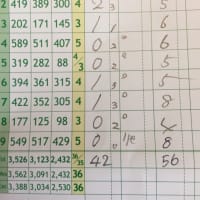6月1日に iPhoneを購入しました。
Galaxy Tabや レグザフォンを持っていましたが、速さ・操作性共に残念ながら今一つでした。
iPhone4 と iPad2 は使い勝手素晴らしいです。 速さもイライラしないで、サクサク動くし 最高です !
CDの好きな曲を iPhone4の着信曲にするには
まず、パソコンに Apple公式ホームページから iTunesをインストールします。
これはオジサンでも出来たので簡単だと思います。
インストールした iTunesを開き、左上の 『編集』 をクリックし、『設定』を選び、その画面から 『インポート設定』 を選びます。
『インポート設定』 画面で 『インポート設定』を 『MP-3エンコーダ』 を選びます。 その下の 『設定』は 『良音質』 を選びます。
ここで、AACエンコーダを選んでしまったり、高音質を選んではダメです! これをしてしまい、私は着信音に出来ないで迷ってしまい大変でした!
インポート設定を上記のようにして、CDをパソコンに挿入して、着信音にしたい曲をインポートします。
iTunesの 左の ライブラリ から ミュージックを選択してインポートした曲を選択します。
選んだ局を右クリックして 『プロパティ』 を選びます。 そこから 『オプション』を選んで 開始時間 と 停止時間 を入れます。 この時の時間は 40秒以内にしてください。
自分の好きな曲の時間を曲を実際聴きながら決めて下さい。 設定したら OK して、また、元の画面で 選んだ曲を右クリックして 『ACCバージョン作成』 を選びます。
因みに、元曲の時間設定の 開始時間と停止時間の チェックを外しておいてください!
そうすると、選んだ曲の下に新たに 自分が設定した 40秒以内の曲が現れます。
その曲をクリック、ドラックして デスクトップにコピーします。
するとコピーした局の名称の末尾が m4a になっていると思います。 それを 名称変更で m4r とします。
それから それをクリックします。 すると ”拡張子変更するとファイルが使用できなくなります。” と、でてきますが そのまま OK します。
その後、その曲をクリックすると 曲が流れて、iTunes の左にできた 『着信音』の中に着信音が作成されます。
その作成された 着信曲を iPhoneと同期させて iPhoneにインポートさせます。
iTunes から iPhone にインポートするときに iTunes の左上の 『編集』 から 『設定』 を選びそこから再び 『インポート設定』 を選んで
その画面の 『インポート設定』 を 今度は 『AACエンコーダ』 にして その下の設定を 『iTunes plus』 にします。それからインポートします。
iPhone の 設定 から サウンド の着信音を確認すると、上部に作成した着信音がインポートされているはずです!
やってみて下さい! ガードがかかって出来ないCDもありますが・・・
ガードがかかって出来ないCDもありますが・・・